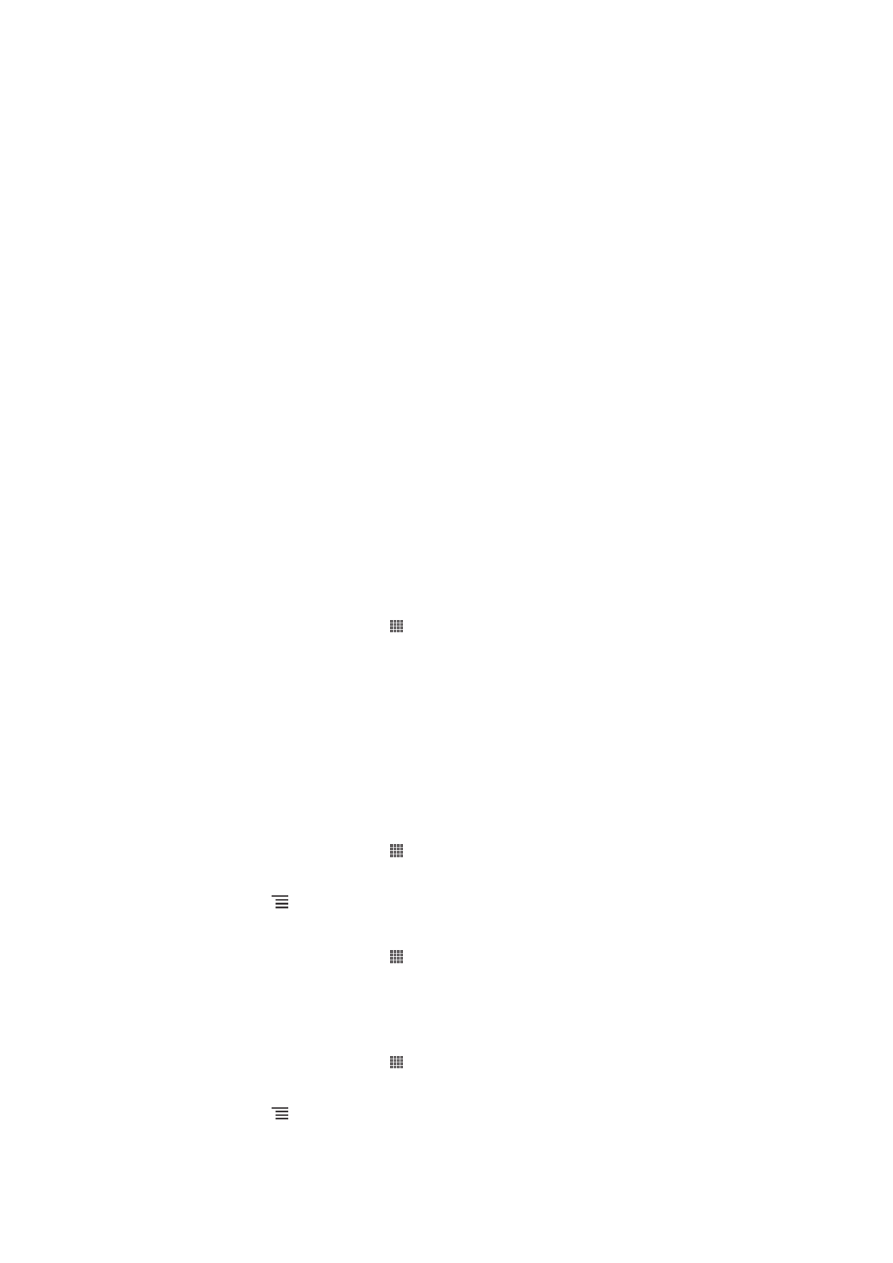
Szinkronizálás a Google™ adataival
Telefonját szinkronizálhatja a Gmail™ és a Google™ Naptár adataival, Google™-
névjegyekkel, a Google™ Chrome könyvjelzőivel és az egyéb használt Google-
szolgáltatások adataival. Ezek megtekintése és kezelése a telefonon ugyanolyan
egyszerű, mint a számítógépről.
A szinkronizálást követően a Gmail™ megtalálható a Gmail™ alkalmazásban, a
Google™ Naptár a Naptár alkalmazásban; a Google™ -névjegyek a Névjegyek
alkalmazásban; valamint a többi adat a megfelelő telepített Google-szolgáltatásban.
Google™ fiók beállítása a telefonon az automatikus szinkronizáláshoz
1.
A Kezdőképernyőn koppintson a ikonra.
2.
Koppintson a Beállítások > Fiókok és szinkronizálás lehetőségre.
3.
Gondoskodjon arról, hogy a szinkronizálás be legyen kapcsolva annak
érdekében, hogy az alkalmazások automatikusan tudják szinkronizálni az
adatokat.
4.
Koppintson a Új fiók > Google lehetőségre.
5.
Google™ fiók létrehozásához kövesse a regisztrációs varázsló lépéseit, illetve
ha már rendelkezik fiókkal, jelentkezzen be.
6.
Koppintson a Tovább lehetőségre.
7.
Koppintson az újonnan létrehozott Google™ fiókra, majd koppintson a
szinkronizálni kívánt elemekre.
Kézi szinkronizálás a Google™ Fiókkal
1.
A Kezdőképernyőn koppintson a ikonra.
2.
Koppintson az Beállítások > Fiókok és szinkronizálás parancsra.
3.
Koppintson a szinkronizálni kívánt Google™ Fiókra.
4.
Nyomja meg a billentyűt, majd koppintson a Szinkronizálás most parancsra.
Böngészője szinkronizálása a Google™ Chrome böngészővel
1.
A Kezdőképernyőn koppintson a ikonra.
2.
Koppintson a Beállítások > Fiókok és szinkronizálás menüpontra.
3.
Koppintson a Google™ Fiókra, majd a böngésző szinkronizálásához jelölje be a
megfelelő jelölőnégyzetet.
Google™ fiók törlése a telefonról
1.
A Kezdőképernyőn koppintson a ikonra.
2.
Koppintson a Beállítások > Fiókok és szinkronizálás menüpontra.
3.
Koppintson arra a Google™ fiókra, amelyet a fióklistából törölni kíván.
4.
Nyomja meg a billentyűt, majd koppintson a Fiók eltávolítása parancsra.
5.
A megerősítéshez koppintson újra a Fiók eltávolítása parancsra.
100
Ez a kiadvány internetes változata. © Csak magáncélú felhasználásra nyomtatható ki.